組み立てキットを使って自作に挑戦!
[第189回]
●KolourPaint
本日はUBUNTUのペイントツールについて紹介いたします。
おそらくペイントツールといえばWindowsにインストールされているMspaintが一番ポピュラーでありましょう。
UBUNTU(リナックス)にはGINPが定番なのでありますが、初心者にはGINPはいかにも本格的過ぎてなかなか気軽に使うというわけにはいきません。
GIMPについては[第174回]で紹介いたしました。
そんなにすごいのじゃなくて、もっと簡単にお絵描き程度のものがほしいのだけど…。
という場合にはWindowsのMspaintはちょうど都合が良かったりします。
まあ大したことはできないのですけれど、簡単な説明図とか、パンフの添付図などをあつらえる場合にごく気楽に使えるメリットがあります。
UBUNTUには、Mspaintライクなペイントツールは無いかと思って調べてみました。
そこで目に止まったのがKolourPaintです。
UBUNTUというかリナックスではわりとポピュラーなツールのようです。
KolourPaintはUBUNTU11.04にはインストールされていません。
そこでまずはインストールしてみることにいたします。
●KolourPaintのインストール
KolourPaintのインストールはそのほかのソフトウェアと同様に、Ubuntuソフトウェアセンターから行ないます。
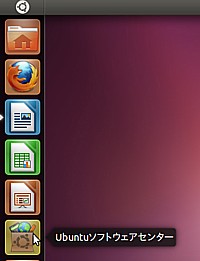
ランチャーの「Ubuntuソフトウェアセンター」アイコンをクリックします。
Ubuntuソフトウェアセンターが開きます。
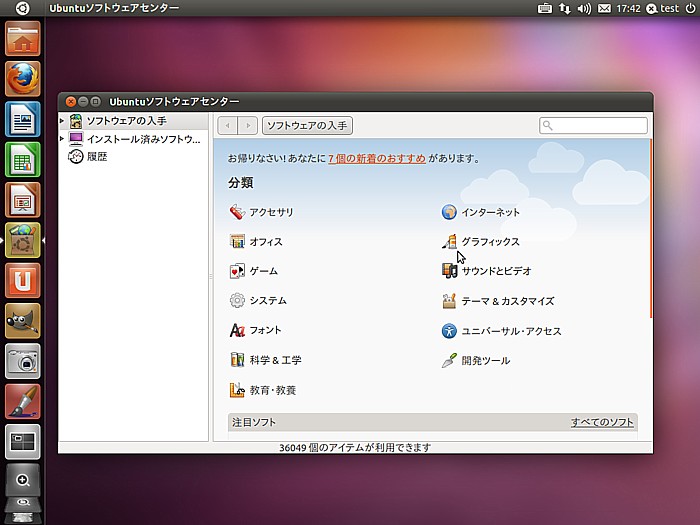
「グラフィックス」をクリックします。
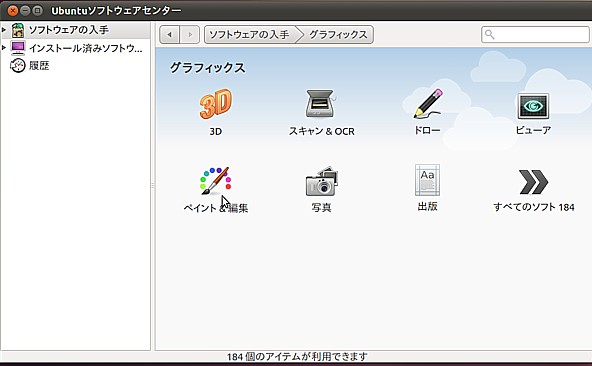
「ペイント&編集」をクリックします。
表示されるソフトウェア一覧の中に「KolourPaint」がみつかります。
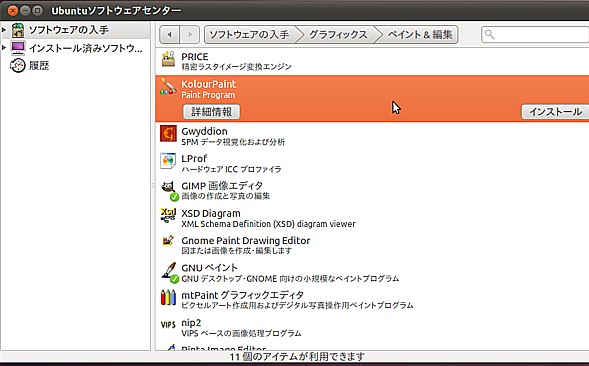
[インストール]をクリックします。
パスワードを要求されます。
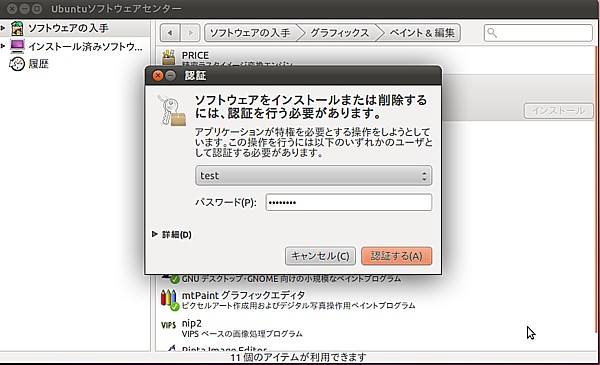
パスワードを入力して[認証する]をクリックします。
インストールが開始されます。
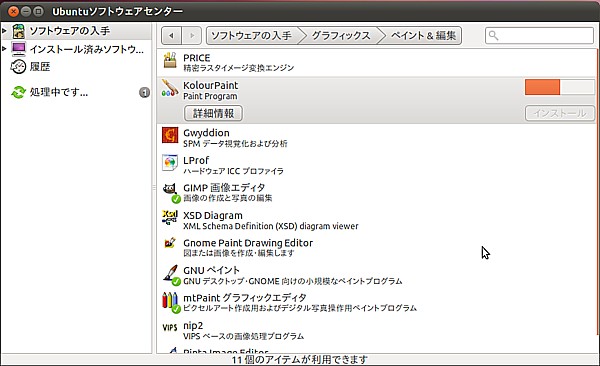
割りと時間がかかります。
インストールが完了したらウインドウ左上の[X]をクリックして「Ubuntuソフトウェアセンター」を終了します。
●KolourPaintを起動する
インストールしたアプリケーションを起動するにはランチャーの「アプリケーション」アイコンをクリックします。
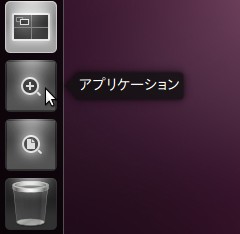
表示される「インストール済みアプリ」の中から捜しますが、名前がわかっている場合には、検索窓に名前の綴りの最初の2〜3文字を入力すると、候補が抽出表示されますから、そうした方が簡単に捜すことができます。
「ko」と入力するとKolourPaintが表示されました。
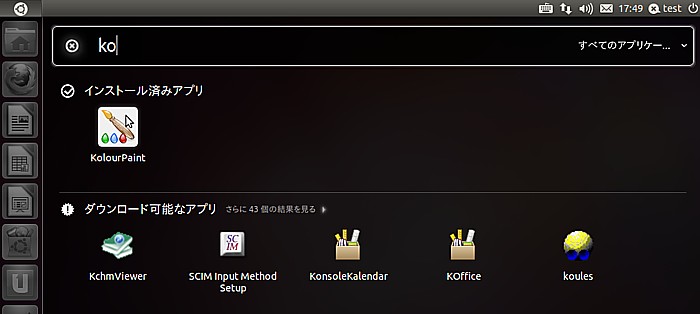
ちょっと見た感じではMspaintに似ているように見えます。
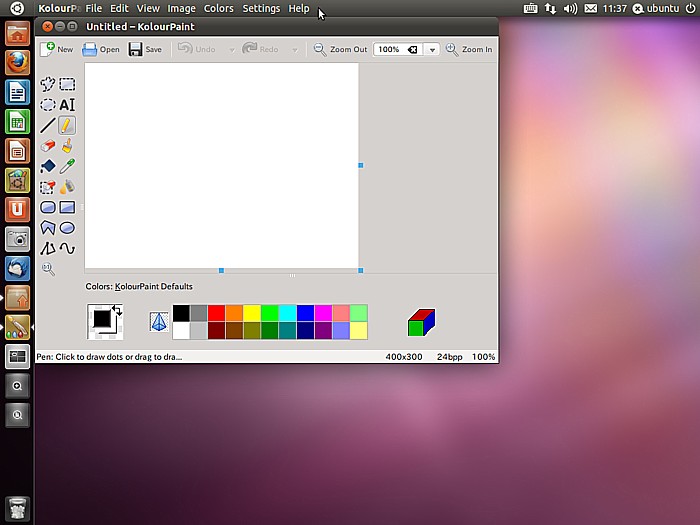
でも表示はやっぱり英語です。
●KolourPaintを日本語化する
アプリケーションの日本語化については、[第187回]でThunderbirdについて行ないました。
ひょっとしたらそのときの方法が使えるのでは、と思って試してみることにしました。
試してみるも何も、「システム設定」の「言語サポート」を開くだけで、必要な処理を勝手にやってくれるのですから、何も世話はありません。
デスクトップ画面右上の電源スイッチのマークをマウスでクリックします。
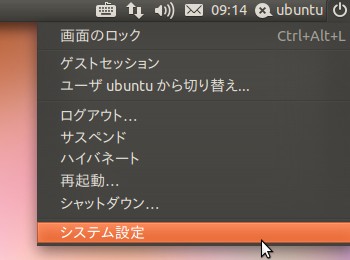
メニューが開きますから「システム設定」をクリックします。
「コントロール・センター」が開きます。
左側に表示される「グループ」の「システム」をクリックします。
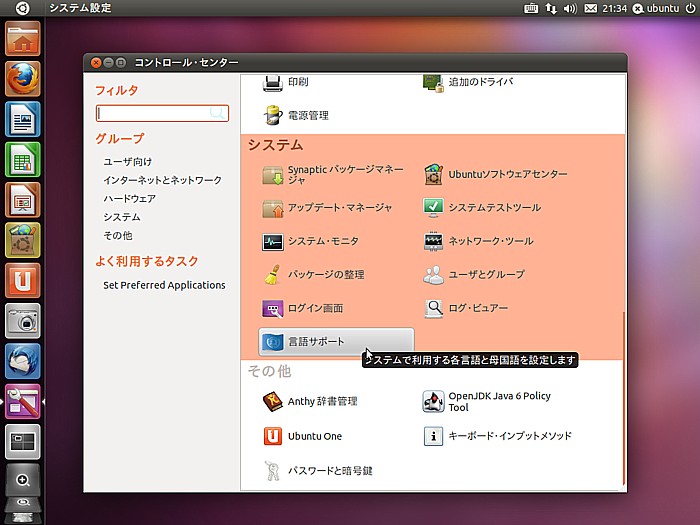
右側に「システム」の機能が表示されますから、「言語サポート」をクリックします。
「言語サポート」が開くと「言語サポートが完全にはインストールされていません」と表示されます。
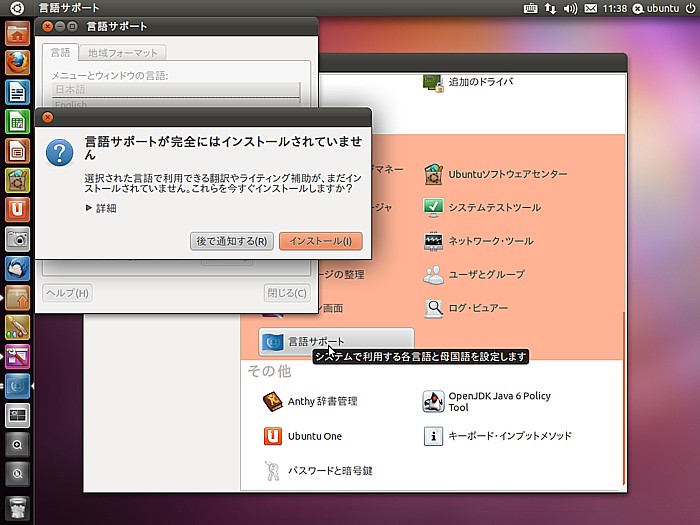
「詳細」をクリックしてみました。
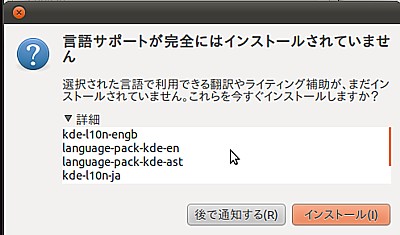
なんだかよくわかりませんが、これをインストールすればなんとかなりそうです。
[インストール]をクリックしました。
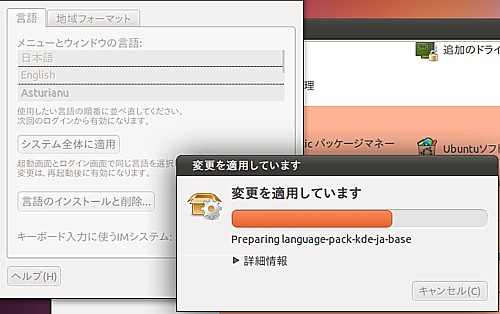
じきに完了しますから、完了したら「言語サポート」を閉じます。
KolourPaintを開いてみましたら。
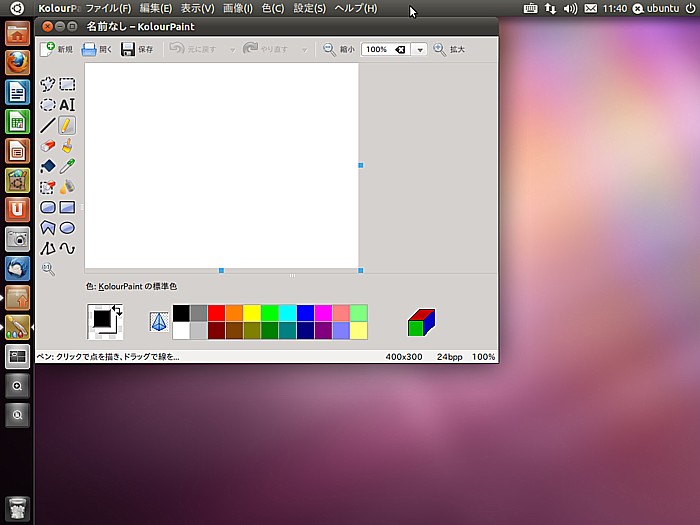
日本語で表示されました。
パソコンをつくろう![第189回]
2011.8.23upload
前へ
次へ
目次へ戻る
ホームページトップへ戻る